Cómo cambiar el fondo de la pantalla de inicio en iOS 9
Hay ciertos elementos en un iPhone que se prestan a la personalización más que otros. Uno de estos elementos es el tono de llamada, y otro es el fondo de la pantalla de bloqueo o la pantalla de inicio.
Nuestra guía a continuación lo guiará a través de los pasos que debe seguir para utilizar uno de los fondos de pantalla predeterminados en su iPhone, o si desea seleccionar una imagen de su Camera Roll como fondo.
Cambiar el fondo de pantalla para el fondo de la pantalla de inicio en un iPhone en iOS 9
Los pasos de este artículo se realizaron en un iPhone 6 Plus, en iOS 9.2. Estos pasos funcionarán para otros modelos de iPhone con iOS 9, pero pueden variar ligeramente para versiones anteriores de iOS. Podrá seleccionar entre varias opciones de fondo de pantalla que se instalaron previamente en su dispositivo, así como cualquiera de las imágenes almacenadas en álbumes en su aplicación Fotos. También puede descargar imágenes de sitios web a su iPhone para poder usarlas como fondo de pantalla de la pantalla de inicio.
Aquí se explica cómo cambiar el fondo de la pantalla de inicio en iOS 9:
- Abre el menú de configuración .
- Abre el menú Fondo de pantalla .
- Seleccione la opción Elegir un nuevo fondo de pantalla .
- Seleccione Dinámico o Imágenes fijas para usar uno de los fondos de pantalla predeterminados, o abra uno de los álbumes en Fotos.
- Seleccione la imagen que desea usar.
- Toque el botón Establecer .
- Seleccione si desea establecer la imagen como fondo de pantalla en la pantalla de bloqueo, la pantalla de inicio o ambas.
Estos mismos pasos se muestran a continuación con imágenes:
Paso 1: toca el ícono de Configuración .

Paso 2: desplácese hacia abajo y seleccione la opción Fondo de pantalla .
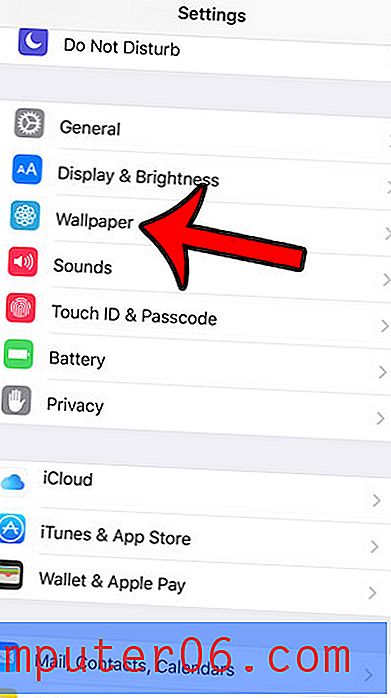
Paso 3: toca el botón Elegir un nuevo fondo de pantalla .
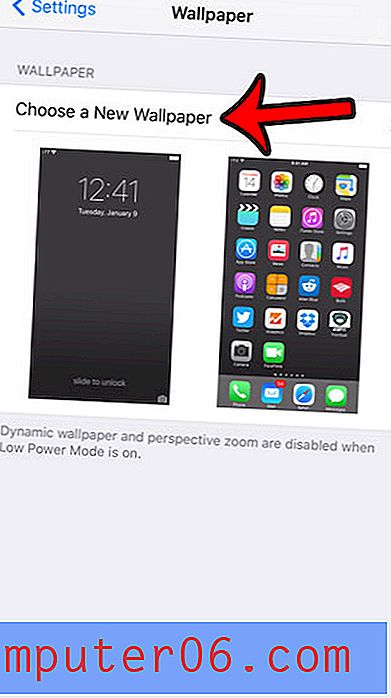
Paso 4: toca la imagen dinámica o fija para usar uno de los fondos de pantalla predeterminados de Apple, o selecciona un álbum de fotos que contenga una imagen de tu aplicación de fotos que te gustaría usar.
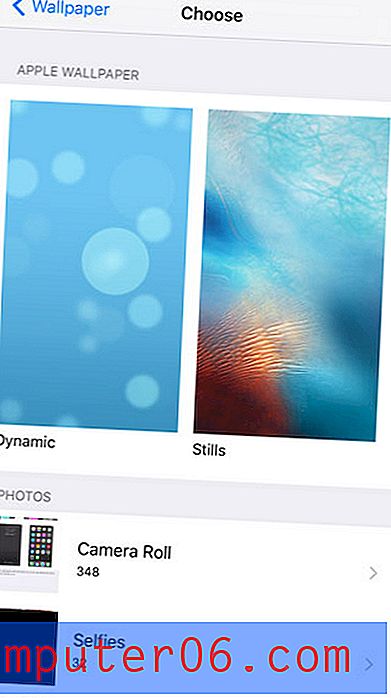
Paso 5: selecciona la imagen que te gustaría usar como fondo de pantalla.

Paso 6: toca el botón Establecer en la parte inferior de la pantalla.
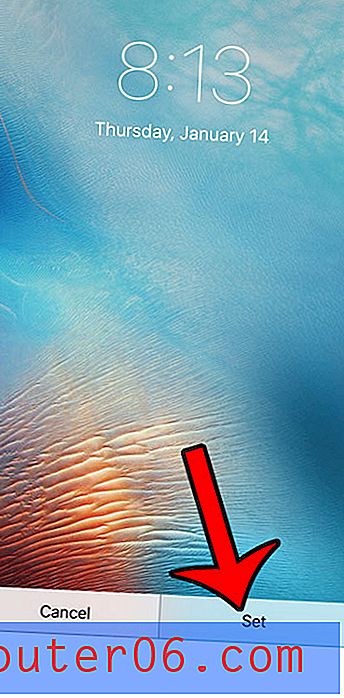
Paso 7: Seleccione la opción en la parte inferior de la pantalla que identifica las ubicaciones donde le gustaría usar esta imagen como fondo de pantalla.
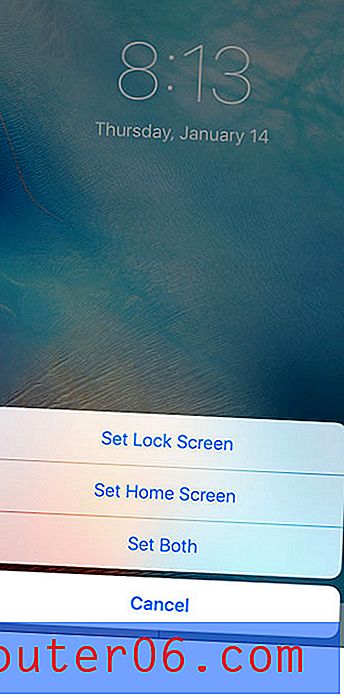
Si se está quedando sin espacio para instalar nuevas aplicaciones o descargar canciones o películas, debe eliminar algunos de los archivos de su iPhone. Lea nuestra guía completa para eliminar elementos de iPhone y conozca algunos de los lugares más comunes donde puede recuperar parte del espacio de almacenamiento de su dispositivo.



